Как да приложите прозрачност към SVG

Научете как да приложите прозрачност към SVG графики в Illustrator. Разгледайте как да извеждате SVG с прозрачен фон и да прилагате ефекти на прозрачност.
Във Photoshop CS6 мащабирането, съобразено със съдържанието, е страхотна функция за оразмеряване на изображението, известна още като резба на шевове . Този метод на мащабиране ви позволява да преоразмерявате и оформяте вашите изображения, без да прекомерно изкривявате съдържанието и състава на тези изображения. Освен това запазва качеството на изображението много по-добре от традиционните трансформации.
Въпреки че точният начин на работа на алгоритъма е технически сложен, не се притеснявайте. Доста е лесен за използване. Ето как да приложите мащабиране, съобразено със съдържанието:
Изберете желания слой в панела Слоеве. Ако искате да изолирате мащабирането до селекция на слоя, направете тази селекция сега.
Мащабирането, съобразено със съдържанието, не работи върху коригиращи слоеве, маски на слоеве, отделни канали или смарт обекти. Ако мащабирате фонов слой, изберете Select→All.
Изберете Edit→ Content-Aware Scale.
Посочете опциите си в лентата с опции, както следва:
Референтна точка: Щракнете върху квадрат в полето за референтна точка, за да посочите точката на оста. Местоположението по подразбиране е центъра.
Използване на относително позициониране за референтна точка (икона на триъгълник): Изберете тази опция, за да посочите новата осова точка спрямо нейната текуща позиция.
Сума: Тази опция определя съотношението на мащабиране, съобразено със съдържанието, към нормалното мащабиране. За да сведете до минимум изкривяването, посочете своя праг. Започнете с по-висок процент и след това коригирайте съответно, ако е необходимо.
Защита: Можете да посочите области, които искате да защитите от мащабиране, като ги изберете и запишете като алфа канали. Ако имате алфа канал, изберете го от това подменю.
Защита на тона на кожата (икона на мъж): Изберете тази опция, за да запазите тоновете на кожата от изкривяване при мащабиране.
Щракнете и плъзнете една от манипулаторите на мащабното поле, което заобикаля вашия слой или селекция, за да преоразмерите изображението си.
Можете да увеличите (направите изображението си по-голямо) или да намалите (направите изображението си по-малко). Можете също да използвате числовите полета за хоризонтален и вертикален мащаб в лентата с опции. Изберете Поддържане на съотношението, за да запазите мащабирането пропорционално (икона на верига).
Когато завършите мащабирането си, щракнете двукратно в полето за мащаб или натиснете Enter (Връщане на Mac) на клавиатурата си.
Вижте разликата между слой, преоразмерен с Content-Aware Scale, и слой, преоразмерен с Free Transform? Обърнете внимание как има по-малко изкривяване с първия метод.
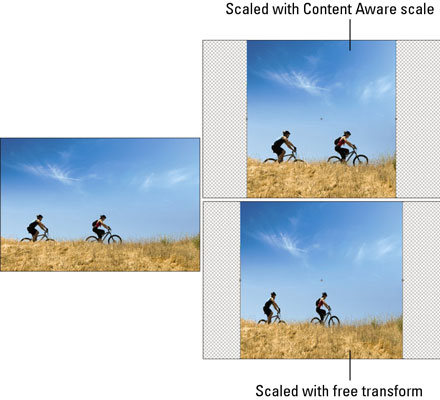
Кредит: ©iStockphoto.com/alynst Изображение #11082865
Научете как да приложите прозрачност към SVG графики в Illustrator. Разгледайте как да извеждате SVG с прозрачен фон и да прилагате ефекти на прозрачност.
След като импортирате изображенията си в Adobe XD, нямате голям контрол за редактиране, но можете да преоразмерявате и завъртате изображенията точно както бихте направили всяка друга форма. Можете също така лесно да закръглите ъглите на импортирано изображение с помощта на ъгловите приспособления. Маскиране на вашите изображения Чрез дефиниране на затворена форма […]
Когато имате текст във вашия Adobe XD проект, можете да започнете да променяте свойствата на текста. Тези свойства включват семейство шрифтове, размер на шрифта, тегло на шрифта, подравняване, разстояние между символите (кернинг и проследяване), разстояние между редовете (водещо), запълване, граница (черта), сянка (падаща сянка) и размазване на фона. Така че нека разгледаме как се прилагат тези свойства. Относно четливостта и шрифта […]
Точно както в Adobe Illustrator, монтажните табла на Photoshop предоставят възможност за изграждане на отделни страници или екрани в рамките на един документ. Това може да бъде особено полезно, ако създавате екрани за мобилно приложение или малка брошура. Можете да мислите за монтажна област като специален тип група слоеве, създадена с помощта на панела Слоеве. Неговото […]
Много от инструментите, които намирате в панела InDesign Tools, се използват за рисуване на линии и форми на страница, така че имате няколко различни начина за създаване на интересни чертежи за вашите публикации. Можете да създавате всичко от основни форми до сложни чертежи в InDesign, вместо да се налага да използвате програма за рисуване като […]
Опаковането на текст в Adobe Illustrator CC не е същото като опаковането на подарък – по-лесно е! Обвиването на текст принуждава текста да се обвива около графика, както е показано на тази фигура. Тази функция може да добави малко креативност към всяко парче. Графиката принуждава текста да се обвие около нея. Първо, създайте […]
Когато проектирате в Adobe Illustrator CC, често се нуждаете от форма с точен размер (например 2 x 3 инча). След като създадете форма, най-добрият начин да я преоразмерите до точни измервания е да използвате панела Transform, показан на тази фигура. Изберете обекта и след това изберете Window→Transform to […]
Можете да използвате InDesign за създаване и модифициране на графики с QR код. QR кодовете са форма на баркод, който може да съхранява информация като думи, числа, URL адреси или други форми на данни. Потребителят сканира QR кода, използвайки своята камера и софтуер на устройство, като смартфон, и софтуерът използва […]
Може да има момент, когато имате нужда от нова снимка, за да изглеждате стара. Photoshop CS6 ви покрие. Черно-бялата фотография е по-ново явление, отколкото си мислите. Дагеротипите и други ранни снимки често имат кафеникав или синкав оттенък. Можете да създавате свои собствени шедьоври в тон на сепия. Тонизираните снимки могат да създадат […]
Използвайки функцията Live Paint в Adobe Creative Suite 5 (Adobe CS5) Illustrator, можете да създадете желаното от вас изображение и да запълните региони с цвят. Кофата на Live Paint автоматично открива региони, съставени от независими пресичащи се пътеки, и ги запълва съответно. Боята в даден регион остава жива и тече автоматично, ако има […]







